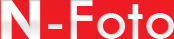Canon PowerShot A640
Управление и контроль
Canon нашел формулу для камеры по оперативности и управлению, которая хорошо работает и будет очень знакома любому, кто когда либо использовал компактную камеру Canon. Расположение управляющих кнопок почти идентично PowerShot A620, единственное отличие - как упомянуто ранее - увеличенный экран несколько сдвигает тыльные средства управления, но, так как камера довольно большая, это ни в коем случае не создает тесноту. Как обычно, обширный набор возможностей частично скрыт глубоко в меню, но для наиболее каждодневных ситуаций, A640 – фактически, удовольствие для использования.
Одно время различие между камерами А ряда PowerShot от Canon и продукцией 'премиум' были ясны; 'A' камеры были нацелены на новичка или на ограниченный бюджет. За последние несколько лет такое различие стерлось, по сути, камеры, типа A620, предлагают серьезную альтернативу к рядам камер G и S (которые к тому же обновляются значительно реже). A640 предлагает огромный диапазон фотографического управления, который только незначительно затруднен (возможно маркетинговым) решением Canon держать важные вещи, подобно Балансу Белого, режиму съемки и назначения ISO, в меню и не предлагать никаких специальных кнопок и никаких дисков управления. Хотя я лично хотел бы увидеть пару более внешних средств управления, превосходный проект FUNC меню означает, что эти установки не более, чем в паре кликов.
Тыл камеры

Задняя панель A640 покажется для большинства пользователей Canon довольно знакомой территорией - она очень подобна A620. На верху мы имеем переключатель режима воспроизведения/съемки, кнопка AE компенсации (также имеющая возможность изменять назначения экспозиции в ручном режиме и работающая в качестве кнопки удаления в режиме воспроизведения), кнопка прямой печати, Четырех сторонний джойстик (с кнопкой FUNC/SET в середине), кнопки дисплея и меню. Джойстик используется для навигации по меню, изменения экспозиции и прокрутки по режимам вспышки и фокуса (авто, ручной, макро). Не хочу нскучить, но почему не используют кнопку печати для быстрого доступа к заказным режимам или в качестве кнопки ISO? Кто в действительности нуждается в кнопке прямой печати? Является ли для Вас это принципиально спешным, что Вы не можете использовать меню для выхода на печать?
Вершина камеры
 |
Корпус A640 слегка шире, чем у A620, но, в остальном, дизайн очень и очень схож - и все еще имеет превосходный захват. Насколько Вы можете увидеть, на вершине камеры находится главный выключатель энергии, колесо набора и zoom управление/кнопка спуска. |
Дисплей и меню
Меню Canon и система экранного показа - несмотря на незначительные уступки здесь и там - остались превосходно последовательными по всему диапазону камер и поколений. Здесь не имеется ничего принципиально нового - зачем изменять систему, которая работает?
Вы не получаете ничего из причудливого нового украшения интерфейса или переходов воспроизведения Canon, но, по большей части, это уже излишества.
 |
 |
| Нажмите кнопку DISP для циклического переключения между тремя установками предварительного просмотра; выкл. (используется оптический видоискатель), отображение только предварительного обзора (никакой информации не показано) и - как показано выше - полная информация. | Имеется множество информации, располагающейся по краю изображения предварительного обзора. Обратите внимание, что количество показанной информации будет зависеть от режима, в котором Вы снимаете. Имеется также дополнительный оверлей сетки... |
 |
 |
| ...и новое кадрирование 3:2 (предназначенное, чтобы показать, как изображение будет выглядеть при печати в одном из стандартных размеров). Поразительно, но не имеется никакого режима записи с гистограммой. | Половинное нажатие кнопки спуска, и камера установит фокус и экспозицию, указывая выбранное направление фокусировки (в AiAF режиме), плюс выдержку и апертуру, выбранную системой AE (авто экспозиции). В режиме P (Программа) Вы можете активизировать функцию изменения программы, нажав кнопку SET после того, как экспозиция будет рассчитана, что является немного трудным, но полезным. |
 |
 |
| В режимах приоритета затвора и апертуры установки меняются при использовании левой и правой стрелок. | В режиме ручной экспозиции кнопка + /- переключает установку, стрелки влево/вправо изменяют выдержку и апертуру. Полунажатие кнопки спуска и на дисплее показывается насколько далеко Вы от замеренной экспозиции в EV. |
 |
 |
| Начинающие фотографы получают выбор подчиненных 'сценических' режимов (активируются с позиции SCN на колесе набора). Замена подчиненного режима - снова простое нажатие левой и правой ключевых стрелок. | Опция ручной фокусировки (активизируется двойным нажатием стрелки Макро/вниз) имеет выбор - не примененный на этом кадре - увеличения центральной части предварительного обзора для более точной оценки фокуса. |
 |
 |
| AE-компенсация - доступная во всех режимах авто экспозиции, кроме 'защищенного от дурака' АВТО – запускается с простого нажатия кнопки + /- и использования стрелок лево / право для изменения значения. Экран светлеет или темнеет, чтобы отразить эффект от любой используемой AE-компенсации. | Нажатие FUNC меню поднимает стандартный набор съемочных опций, охватывающих все, от AE компенсации до баланса белого, светочувствительности, картинных эффектов, режимов съемки, замера и размера / качества изображения. Это работает быстро и не загромождает экран. Обратите внимание, что меню обычно показывается поверх изображения предварительного просмотра - мы использовали темный фон для ясности. |
 |
 |
| Опции Мои Цвета были перемещены в FUNC меню (первоначально они имели свой собственный режим). Имеется огромное количество контроля над цветом, контрастом и резкостью, плюс хороший выбор предустановленных стилей. | Меню записи - где Вы находите средства управления – которое вы, вероятно, будете вызывать менее часто, включает режим фокусировки, сокращение эффекта красных глаз, цифровой zoom и так далее. Здесь также, Вы найдете выбор сохранения текущих установок для заказного режима. |
 |
 |
| Стандартный дисплей в режиме воспроизведения дает только минимальную информацию (Вы можете также убрать всю информацию с экрана и просматривать только изображения). Подобно наиболее современным Кэнонам, A640 имеет датчик ориентации, так что может автоматически вращать вертикальные изображения в режиме воспроизведения. | Нажатие кнопки DISP позволяет Вам получить довольно всеобъемлющую информацию о съемке, включая гистограмму. |
 |
 |
| Маленькая, но полезная новая кнопка - предупреждение о переэкспонировании, которое указывает области с подрезанными яркими участками, с использованием анимационного высвечивания. | Нажмите стрелку 'вверх', чтобы вызвать режим 'JUMP', с опцией проскакивания через 10 или 100 изображений одновременно, чтобы перескочить к изображениям за нужную дату или к видео файлам. |
 |
 |
| Движение рычажка zoom влево (широкоугольному показу) вызывает мозаику из девяти изображений. Дальнейший толчок рычага zoom налево позволяет Вам 'перескакивать' с одной страницы мозаики к следующей. | Вы можете изменить масштаб (увеличить) сохраненного изображения, неоднократно сдвигая рычажок zoom вправо. Максимальное увеличение - 10x. Кстати, если Вы примените функцию мгновенного обзора и нажмете SET, пока изображение показывается на экране после съемки, Вы можете увеличить только что принятую картину без того, чтобы входить в режим воспроизведения. |
 |
 |
| Меню воспроизведения предлагает обычный диапазон опций, включая защиту, вращение и удаление изображений, плюс слайдшоу и звуковые записи. | Как с большинством самых последних моделей Canon Вы можете теперь применять эффекты Мои Цвета к сохраненным изображениям в режиме воспроизведения и сохранять результаты, как новый файл. Это намного лучше. чем применять эффекты в момент съемки. |
 |
 |
| Другое изменение по сравнению с A620 - также обычное для новых камер Canon - отдельное меню Печати. | Установочное меню – доступное и в режиме записи и в режиме воспроизведения - предлагает контроль над различными, связанными с камерой, параметрами, включая звук, нумерацию файлов, дату и время и форматирование карты. |
 |
|
| Как теперь стандарт для Canon PowerShot, меню Моя Камера позволяет Вам настраивать запуск изображения и звуки камеры. |